在Ubuntu系统下配置多VPN账号拨号,请按照以下步骤操作:安装VPN客户端软件;为每个VPN账号创建拨号配置文件,包括账户信息、服务器地址等;编辑网络连接设置,导入配置文件;通过图形界面或命令行启动拨号连接。确保每个配置文件独立,以避免冲突。
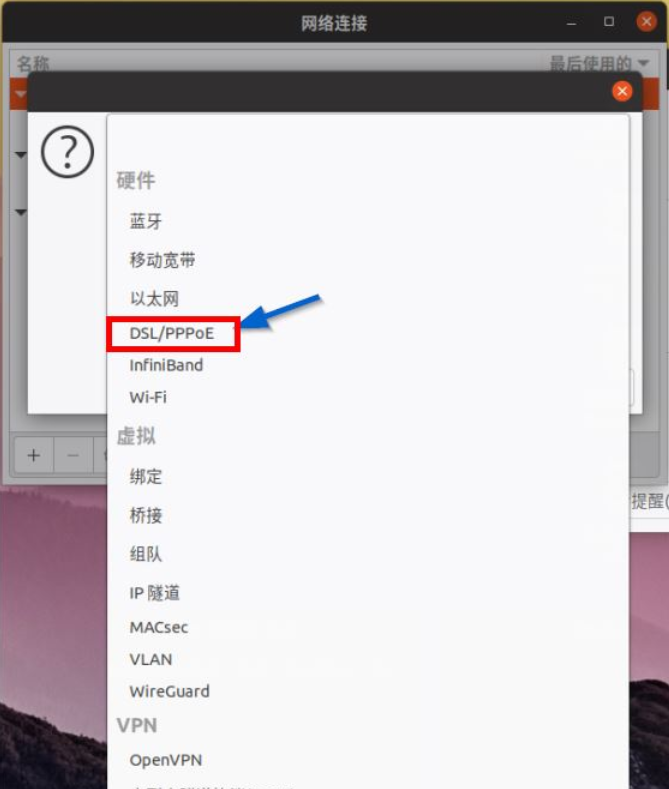
随着互联网技术的飞速进步,VPN(虚拟私人网络)已成为众多用户保护个人隐私、访问海外资源的关键工具,Ubuntu,作为一款杰出的开源操作系统,不仅软件资源丰富,而且支持多种VPN连接方式,本文将深入浅出地介绍如何在Ubuntu系统上配置多VPN账号的拨号连接。
准备所需工具
- Ubuntu操作系统
- VPN客户端软件(例如OpenVPN、PPTP等)
- VPN账号信息(包括用户名、密码、服务器地址等)
安装VPN客户端软件
以下以OpenVPN为例,展示如何在Ubuntu系统中安装OpenVPN客户端的详细步骤:
- 打开终端,执行以下命令以更新软件包列表并安装OpenVPN:
- 在安装过程中,若提示选择安装方式,请选择默认选项。
- 安装完成后,使用以下命令启动OpenVPN服务:
- 启动服务后,执行以下命令以设置OpenVPN服务在开机时自动启动:
sudo apt-get update
sudo apt-get install openvpn
sudo systemctl start openvpn@<配置文件名称>.service
<配置文件名称>指的是您下载的OpenVPN配置文件的名称。sudo systemctl enable openvpn@<配置文件名称>.service
配置多VPN账号拨号
- 下载VPN配置文件
- 解压配置文件
- 创建配置文件链接
- 编辑拨号脚本
- 为脚本设置执行权限
- 切换VPN连接
将您的VPN账号信息(用户名、密码、服务器地址等)以及OpenVPN配置文件(.ovpn文件)下载至本地。
将下载的配置文件解压至/etc/openvpn/目录下,或者创建一个新的配置文件目录,并将解压后的文件放入该目录。
在/etc/openvpn/目录下,为每个VPN配置文件创建一个指向/etc/openvpn/server.conf文件的软链接,为名为vpn1.ovpn的配置文件创建链接:
sudo ln -s /etc/openvpn/vpn1.ovpn /etc/openvpn/server.conf
创建一个名为/usr/local/bin/dialvpn.sh的拨号脚本,用于切换VPN连接,脚本内容如下:
#!/bin/bash
VPN_NAME=$1
if [ "$VPN_NAME" == "vpn1" ]; then
sudo systemctl start openvpn@vpn1.service
elif [ "$VPN_NAME" == "vpn2" ]; then
sudo systemctl start openvpn@vpn2.service
elif [ "$VPN_NAME" == "vpn3" ]; then
sudo systemctl start openvpn@vpn3.service
else
echo "Invalid VPN name"
exit 1
fi
sudo chmod +x /usr/local/bin/dialvpn.sh
使用以下命令切换VPN连接:
/usr/local/bin/dialvpn.sh vpn1
将vpn1替换为您需要切换的VPN配置文件名称。
本文详细介绍了在Ubuntu系统下配置多VPN账号拨号的步骤,通过以上方法,您可以在Ubuntu上轻松实现多VPN账号的拨号,享受更稳定的网络连接,希望本文能为您的操作提供帮助!



